要配置vs code进行f#开发,首先安装.net sdk作为基础环境,接着安装vs code与ionide-fsharp扩展以获得完整开发支持,随后可通过fsi交互式执行脚本或使用dotnet-script命令行运行,亦可创建正式项目进行复杂开发。常见问题包括ionide插件异常、fsi无法启动及dotnet script命令未识别,分别通过检查sdk版本、重启编辑器、确认路径配置等方式解决。此外,推荐配合c#、bracket pair colorizer、gitlens、Error lens及test explorer ui等扩展提升整体开发体验。
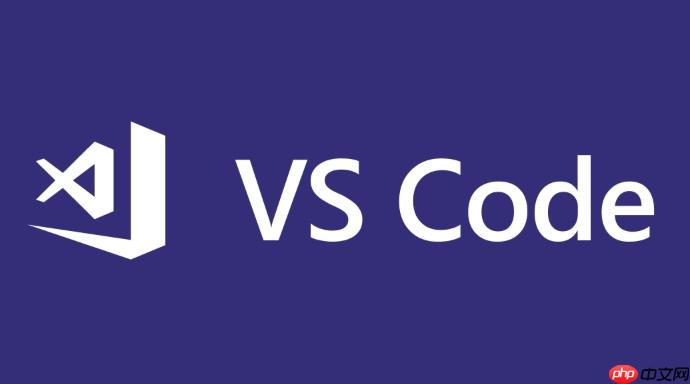
VS Code执行F#脚本和搭建环境,核心在于安装.NET SDK、F#语言插件,并理解如何通过dotnet-script或F#交互式窗口来运行代码。这确实比某些语言多一步,但一旦配置好,体验非常流畅,你会发现函数式编程的魅力。
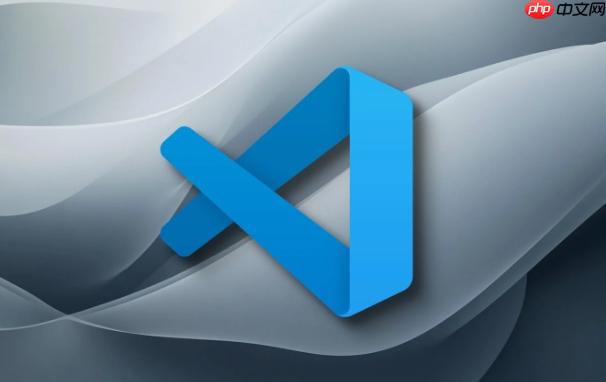
解决方案
- 安装.NET SDK: 这是F#运行的基础,没有它,一切都是空中楼阁。去微软官网下载最新版,我通常会选择LTS版本,图个稳定,然后一路Next就行。
- 安装VS Code: 如果还没装,那就先装上。
- 安装Ionide-fsharp扩展: 这是VS Code里F#开发的灵魂。它提供了语法高亮、智能提示、代码补全、调试等等,没有它,F#在VS Code里就是个普通的文本文件。直接在VS Code扩展市场搜索”Ionide-fsharp”安装。
- 创建F#项目或脚本:
- 脚本方式 (.fsx): 最简单直接。新建一个文件,保存为 test.fsx。
printfn "Hello from F# script!" let sum a b = a + b printfn "1 + 2 = %d" (sum 1 2)
执行方式:
- F# Interactive (FSI): 在VS Code中打开 test.fsx,选中你想运行的代码行(或整个文件),右键选择 “Execute in F# Interactive” (快捷键通常是 Ctrl+Alt+Enter)。这会打开一个FSI终端,即时运行代码。这对于探索性编程和测试小段代码非常方便。我个人非常喜欢这种REPL(Read-Eval-Print Loop)的模式,调试思路会变得很不一样。
- dotnet-script (命令行): 如果你希望像运行python脚本那样直接在命令行运行,需要额外安装 dotnet-script 工具。 在终端运行:
dotnet tool install -g dotnet-script
安装后,在脚本文件所在目录的终端运行:
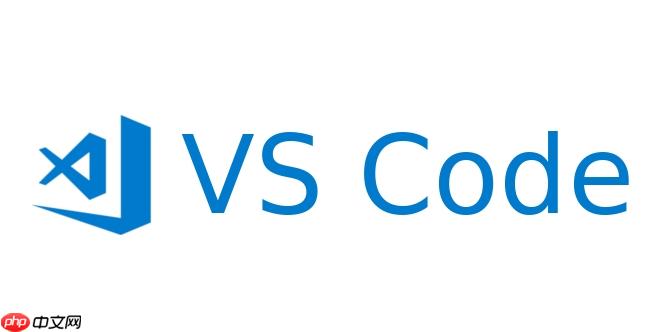
dotnet script test.fsx
- 项目方式 (.fsproj): 对于更复杂的应用,你需要创建F#项目。 在终端运行:
dotnet new console -lang F# -o MyFSharpApp cd MyFSharpApp code .
在 Program.fs 中编写代码,然后通过VS Code的调试功能(F5)或终端运行 dotnet run 来执行。
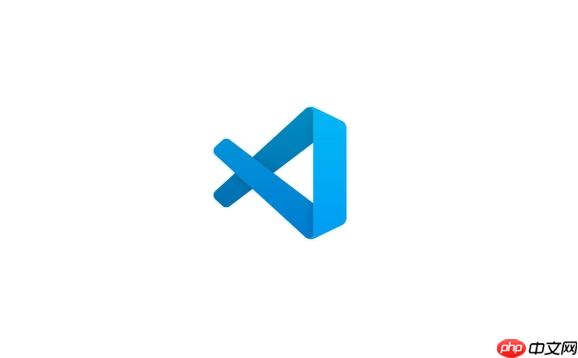
- 脚本方式 (.fsx): 最简单直接。新建一个文件,保存为 test.fsx。
为什么选择F#进行函数式编程,它有什么独特魅力?
F#作为一门多范式语言,但骨子里是函数式优先的。它的独特魅力在于简洁的语法、强大的类型推断、不可变性优先的哲学以及与.NET生态的无缝集成。我发现用F#写业务逻辑,代码量往往更少,而且因为它强制你思考数据流和转换,最终的代码也更健壮、更易测试。它不像Haskell那么“纯粹”,但实用性极高,能让你在生产环境中真正落地函数式编程,那种代码的清晰度和可维护性,是实打实的提升。
在VS Code中配置F#开发环境,有哪些常见问题和解决方案?
- 问题:Ionide插件不工作或报错。
- 原因分析: 最常见的是.NET SDK版本问题,或者环境变量没设置好,导致Ionide找不到F#编译器。有时,VS Code缓存也会作祟,或者你是在WSL2里开发,但只在windows侧安装了SDK。
- 解决方案:
- 问题:F# Interactive (FSI) 无法启动或卡住。
- 原因分析: 可能是FSI进程被阻塞,或者路径问题,又或者是你的F#脚本里有语法错误导致FSI解析失败,或者是一个无限循环。
- 解决方案:
- 尝试在FSI窗口中输入 #quit;; 退出,然后重新启动。
- 检查你的代码是否有无限循环或者长时间运行的操作。
- 确保你的.fsx文件没有语法错误导致FSI解析失败,可以尝试运行一个最简单的 printfn “Hello”;; 来测试FSI是否正常。
- 问题:dotnet script 命令找不到。
- 原因分析: dotnet-script 是一个全局工具,如果安装后系统路径没有更新,或者安装失败,就会出现这种情况。
- 解决方案:
- 再次运行 dotnet tool install -g dotnet-script 确保安装成功。
- 确认 dotnet tools 的安装路径在你的系统环境变量 PATH 中。通常在Windows上是 %USERPROFILE%.dotnettools,Linux/macos上是 ~/.dotnet/tools。如果不在,手动添加进去。
除了Ionide,还有哪些VS Code扩展能提升F#开发体验?
- C# (微软官方): 尽管是F#,但很多时候我们都会和C#项目打交道,或者需要调试.NET库,这个是必备的。它能提供对C#项目的良好支持,方便跨语言协作和调试。
- Bracket Pair Colorizer (或VS Code内置的括号对颜色化功能): 对于函数式编程,嵌套的括号和代码块非常常见,这个扩展能让不同层级的括号显示不同颜色,极大提高代码可读性,特别是F#的缩进敏感语法,它简直是救星。VS Code现在内置了类似的功能,但有些老牌扩展可能提供更细致的配置。
- GitLens: 如果你用Git进行版本控制,GitLens能让你在代码行旁边直接看到谁在什么时候修改了这行代码,以及提交信息。这对于理解代码演变和团队协作非常有帮助,特别是当你接手一个历史项目时。
- Error Lens: 这个扩展能将代码中的错误和警告直接显示在行尾,而不是只在“问题”面板里。对于快速发现和修正问题,非常直观高效。我发现它能显著减少我来回切换面板的次数,让注意力更集中在代码本身。
- Test Explorer UI (配合.NET Test Explorer): 如果你的F#项目包含单元测试,这个扩展能提供一个图形化的界面来运行和管理测试。结合.NET Test Explorer,你可以在VS Code里直接看到测试结果,点击即可跳转到失败的测试,非常方便。
© 版权声明
文章版权归作者所有,未经允许请勿转载。
THE END



















